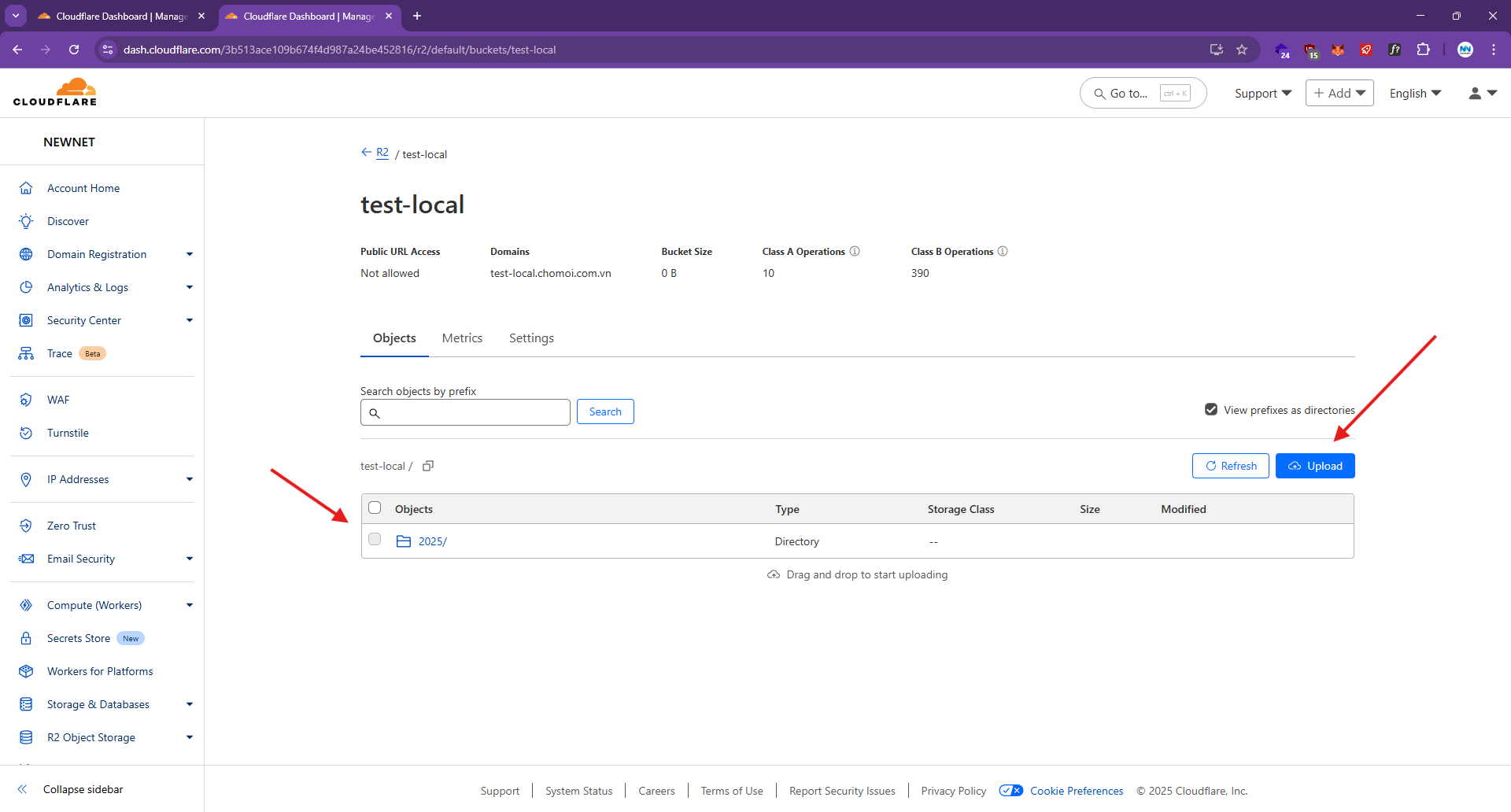1. Đăng ký tài khoản R2
- Truy cập Cloudflare Dashboard.
- Nếu chưa có tài khoản Cloudflare, hãy đăng ký mới.
- Sau khi đăng nhập, thêm phương thức thanh toán để sử dụng dịch vụ R2.
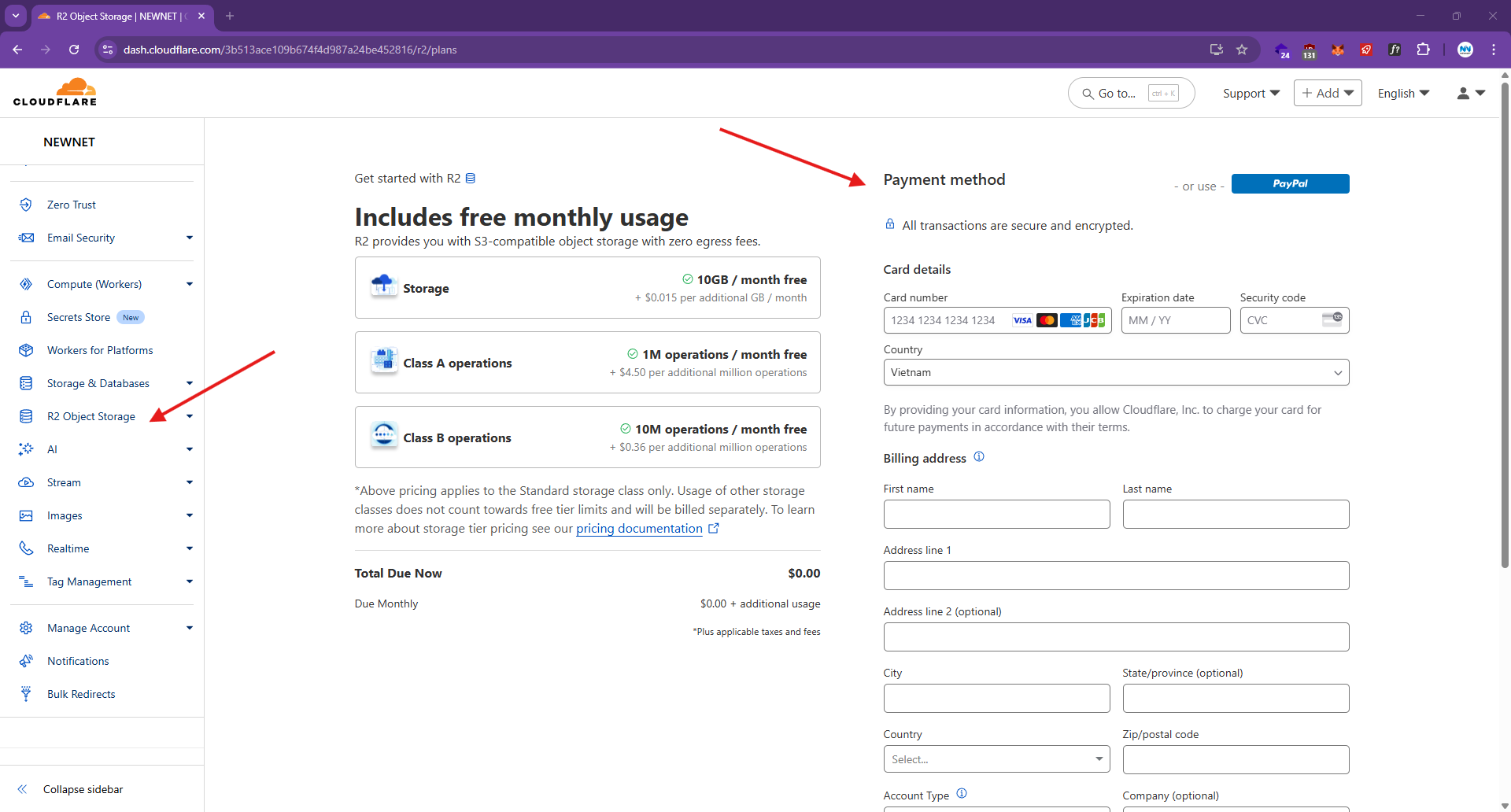
2. Tạo Bucket
- Vào mục R2 trong Cloudflare.
- Chọn Create Bucket để tạo bucket mới.

3. Đặt Tên Cho Bucket
- Đặt tên cho bucket. Tên phải duy nhất trong tài khoản Cloudflare R2 và nên liên quan tới dự án hoặc website của bạn.
- Ví dụ:
my-website-assets
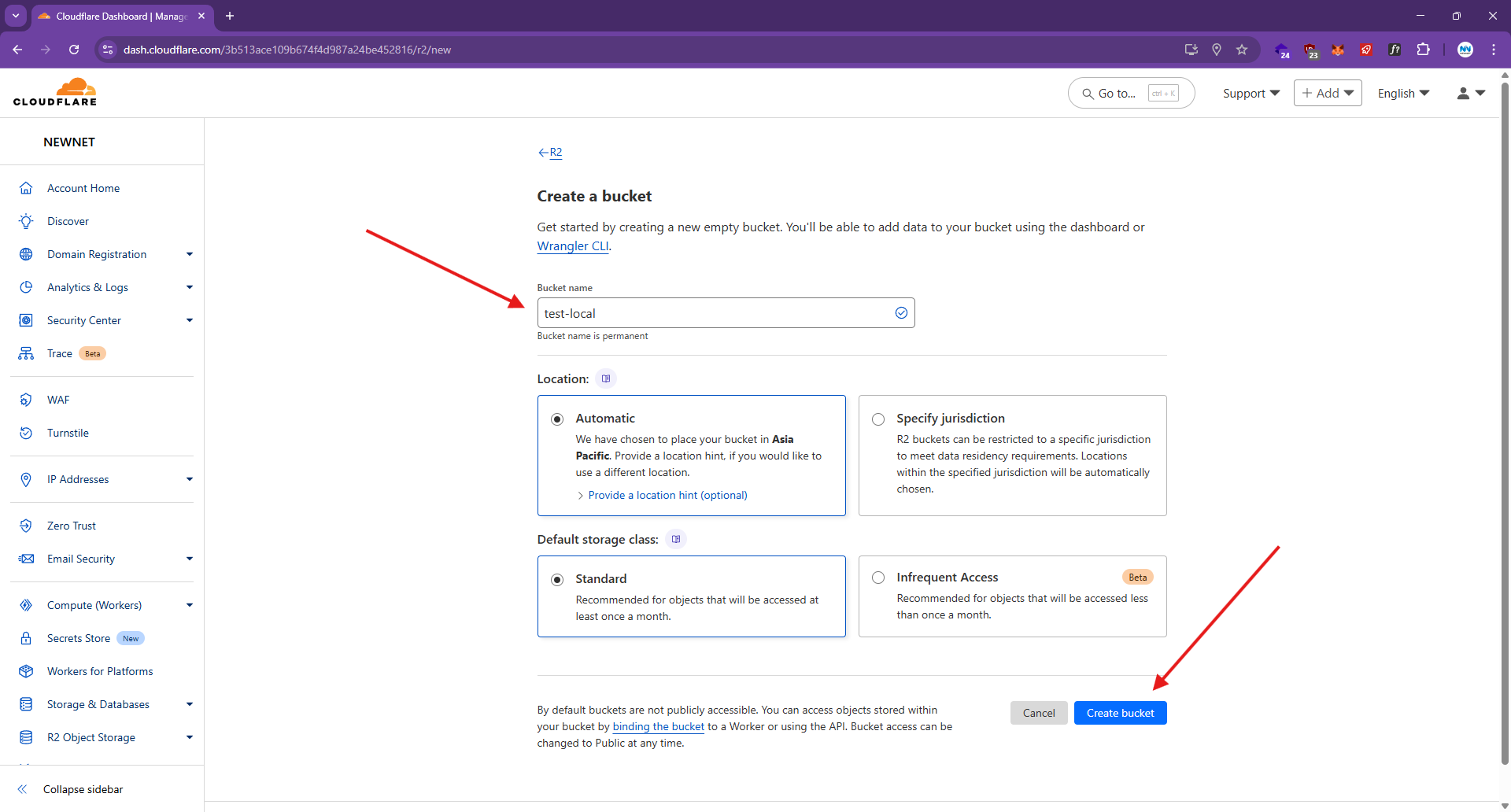
4. Kết nối vào domain
- Sau khi tạo bucket, Cloudflare cho phép kết nối bucket với domain tùy chỉnh để truy cập nhanh hơn.
- Chọn Connect Domain.
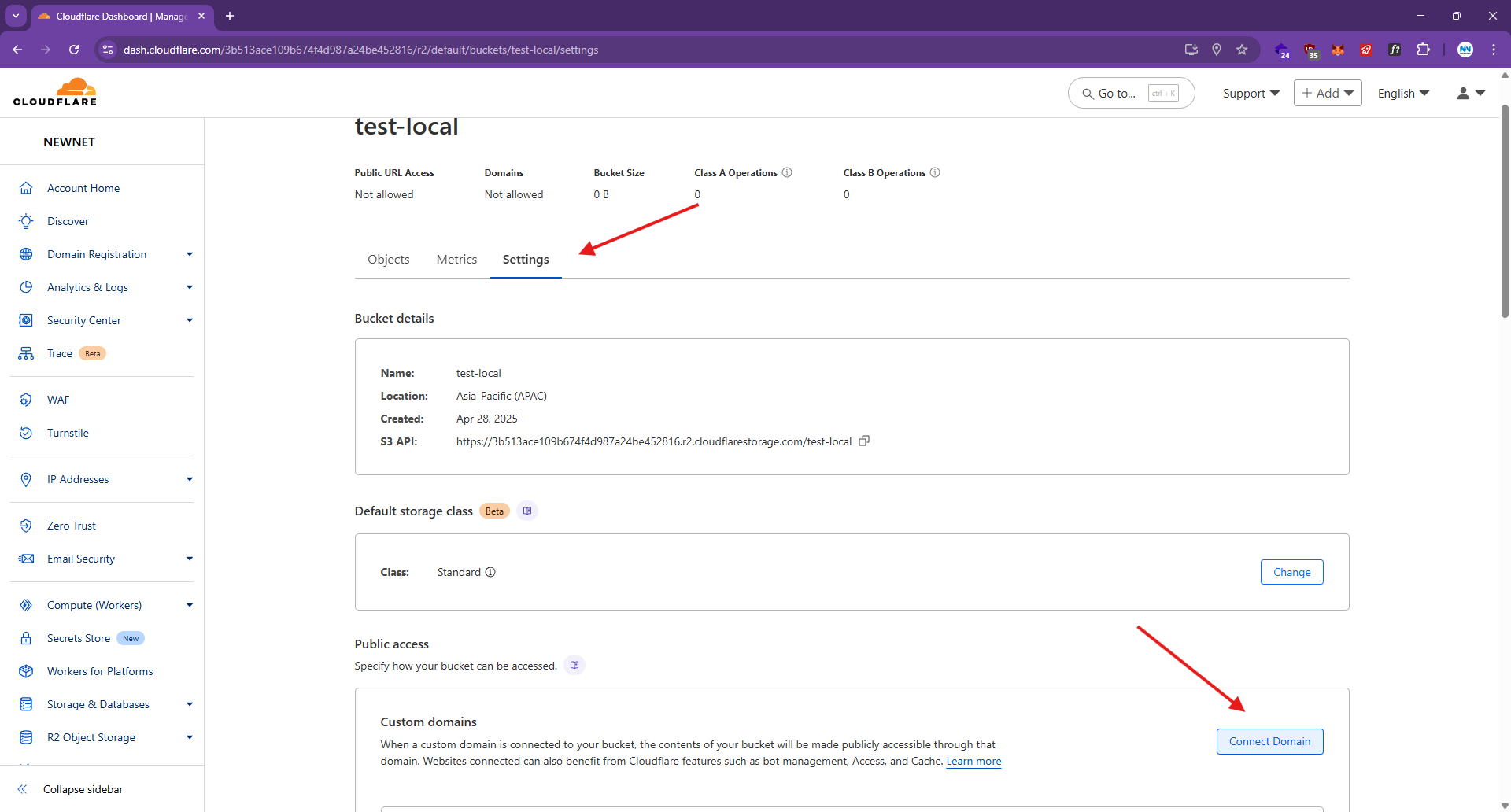
5. Cấu hình DNS cho domain
- Thêm một bản ghi CNAME trong phần DNS của Cloudflare:
- Name: subdomain bạn muốn gán (ví dụ
cdn). - Target: domain R2 public mà Cloudflare cung cấp.
- Name: subdomain bạn muốn gán (ví dụ
- Sau đó xác nhận kết nối.
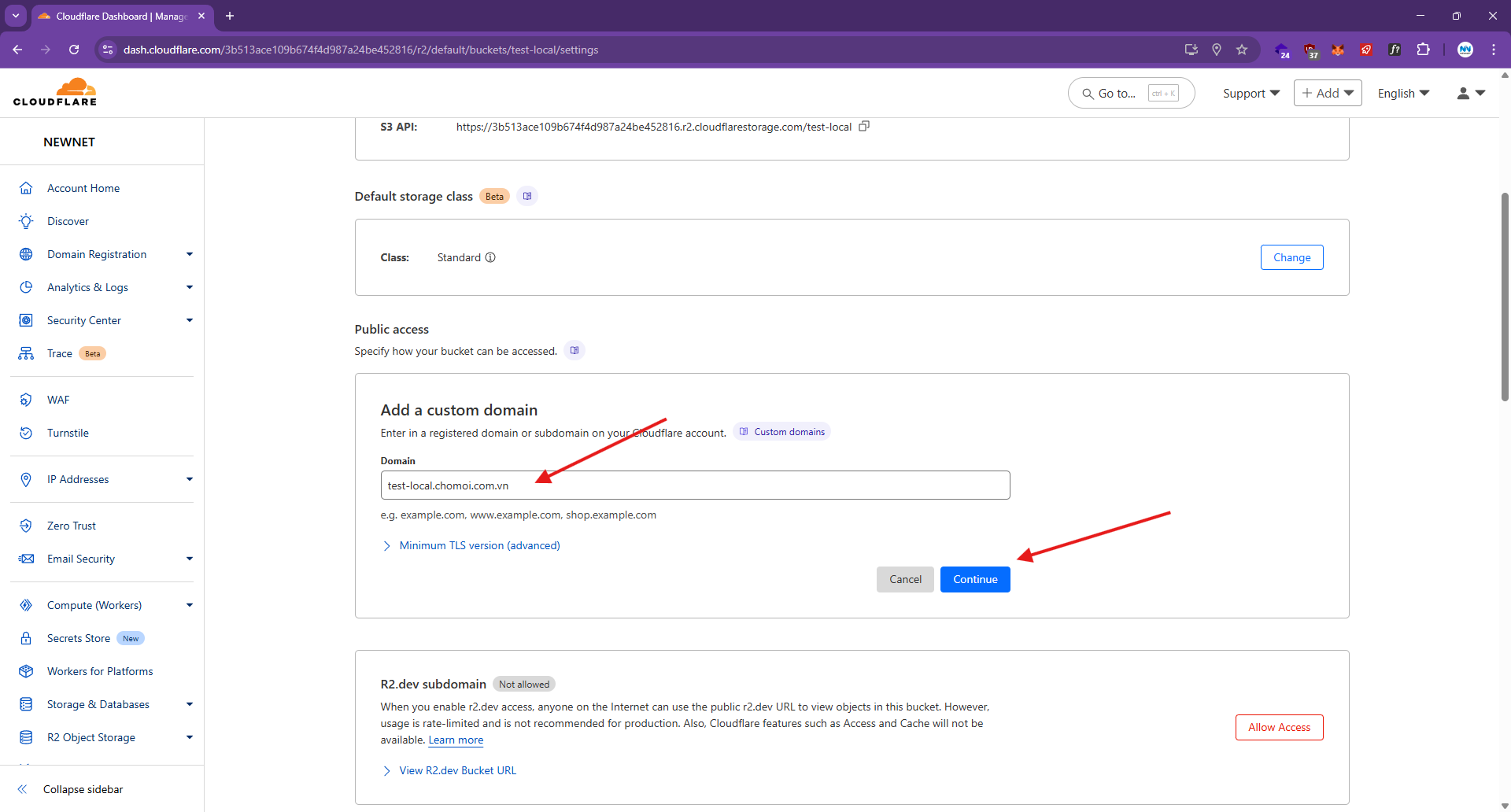
6. Tạo API Token
- Vào mục API chọn Manage API Tokens.
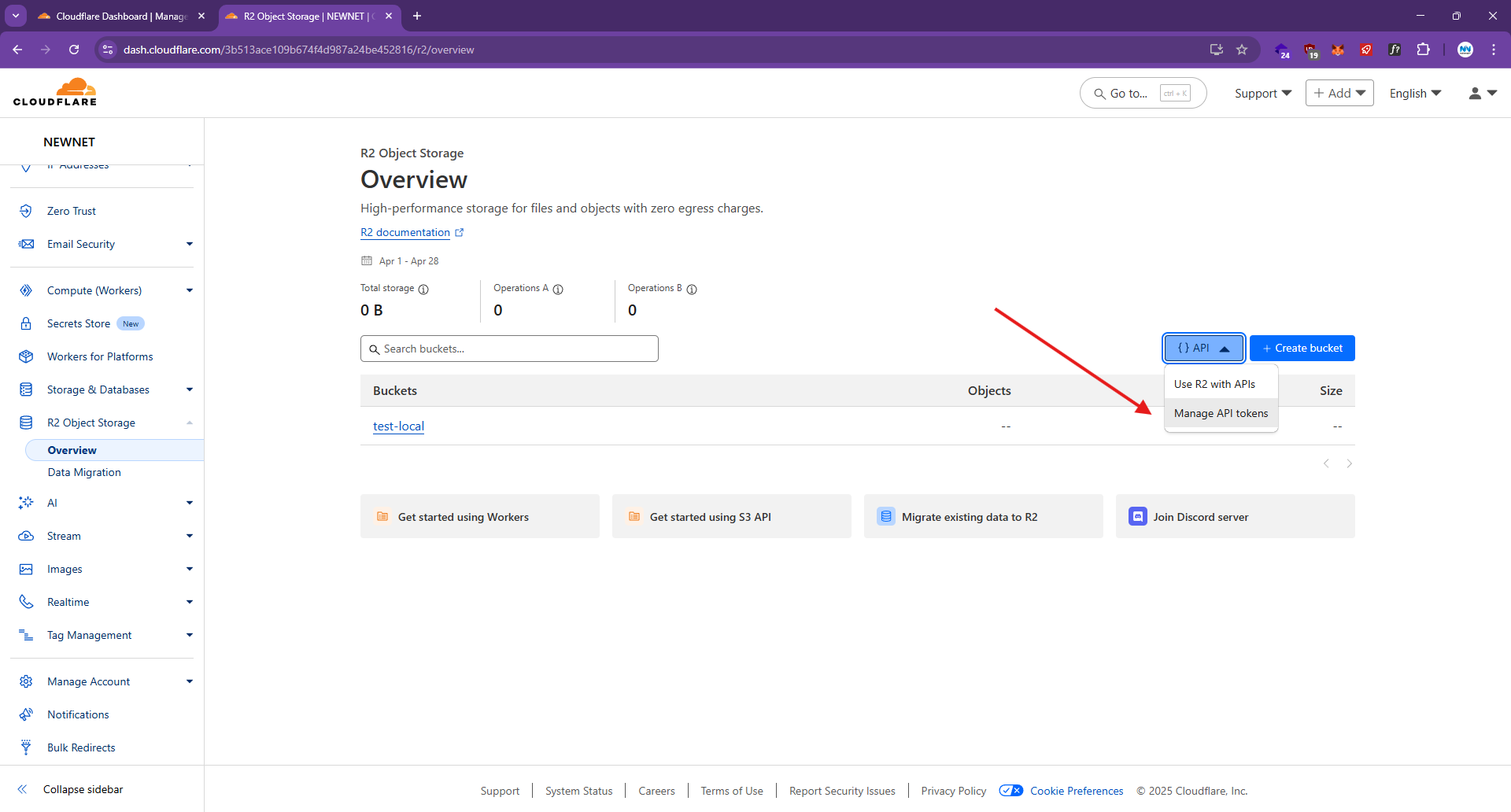
7. Setup Permission cho Token
-
Đặt tên cho Token để dễ quản lý
-
Gán quyền cho token:
- Permissions: Read and Write cho bucket đã tạo.
- Resources: chỉ định đúng bucket để đảm bảo an toàn.
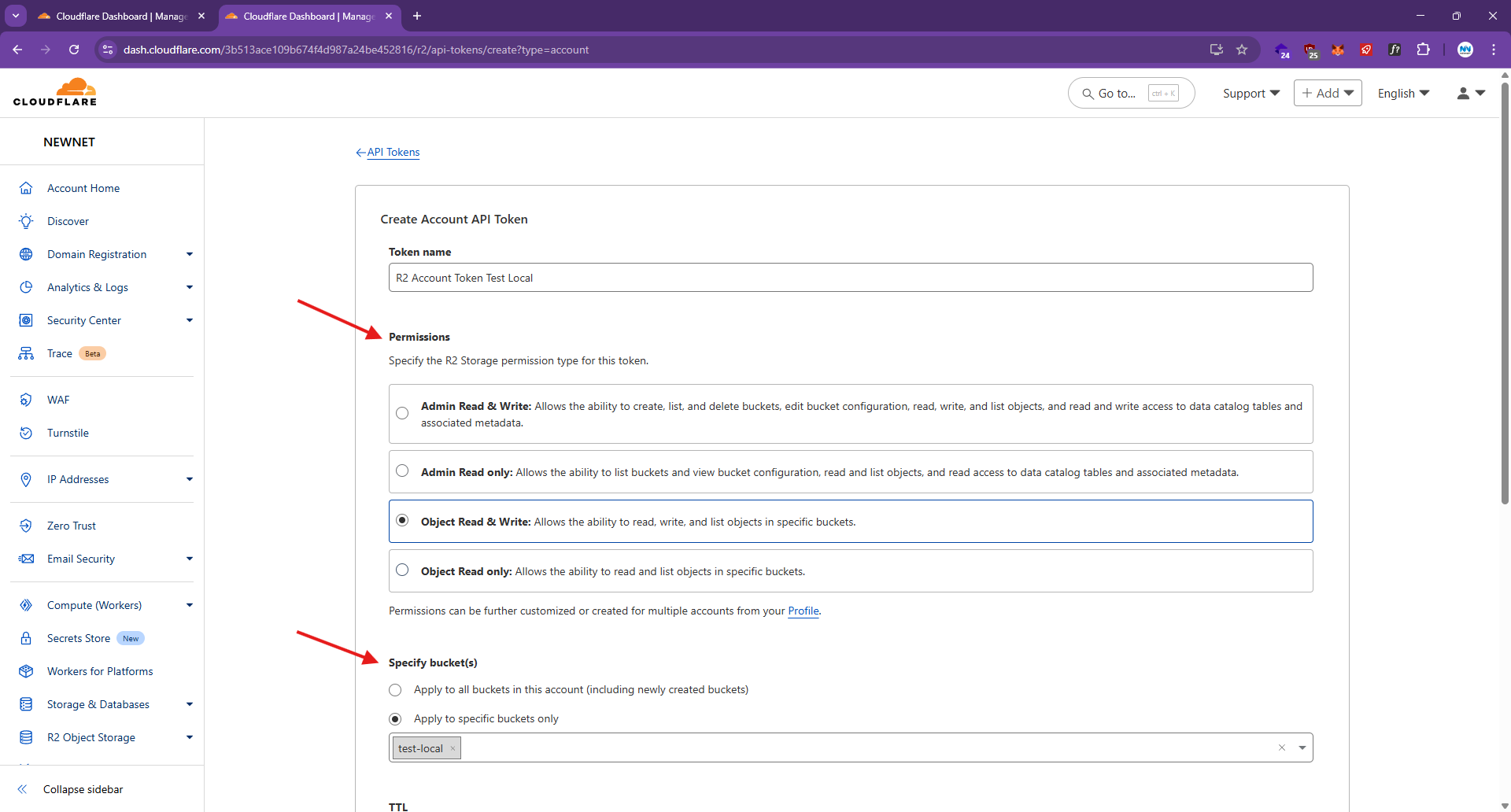
8. Copy các thông tin API Key
- Sau khi tạo token, copy các thông tin sau:
Access Key IDSecret Access KeyEndpoint URL
- Lưu lại cẩn thận, vì Secret Key sẽ không thể xem lại sau khi thoát trang.
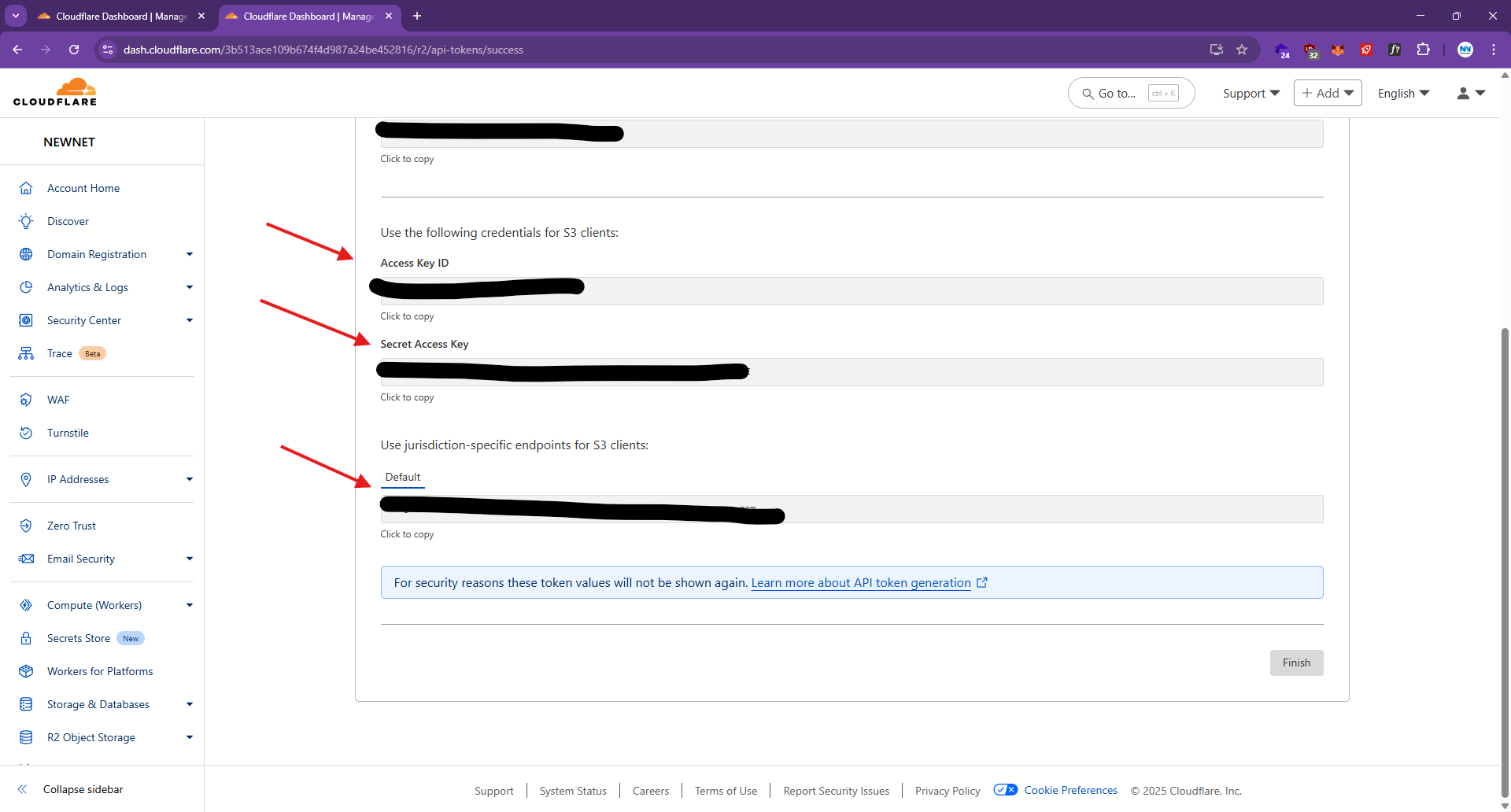
9. Cấu hình file .env
Mở file .env và thêm/điền các thông tin kết nối vào:
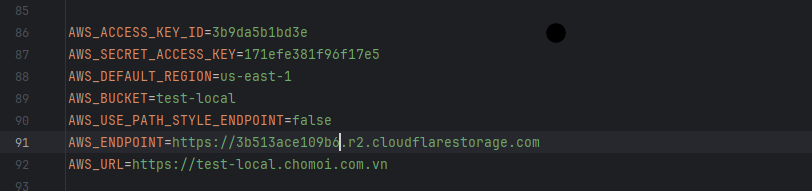
AWS_ACCESS_KEY_ID=<Access Key ID từ bước trên>
AWS_SECRET_ACCESS_KEY=<Secret Access Key từ bước trên>
AWS_DEFAULT_REGION=us-east-1
AWS_BUCKET=<Tên bucket đã tạo>
AWS_USE_PATH_STYLE_ENDPOINT=false
AWS_ENDPOINT=<Endpoint URL ở bước trên>
AWS_URL=<Đường dẫn public URL hoặc domain đã kết nối ở bước trên>
Sau đó, cấu hình để chức năng đăng tin sử dụng R2:
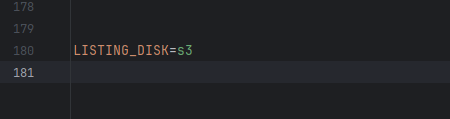
LISTING_DISK=s3
10. Kiểm tra và thao tác dữ liệu trên Cloudflare.com
- Truy cập Cloudflare Dashboard → R2 → Chọn bucket.
- Upload file, tạo folder, xóa hoặc sửa file trực tiếp từ giao diện web.